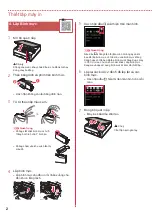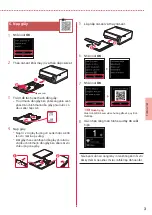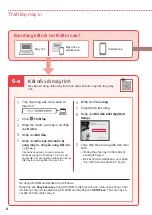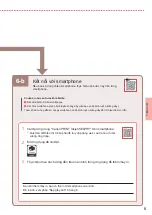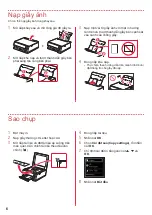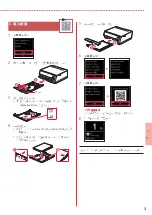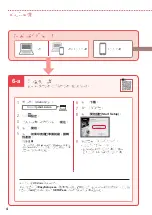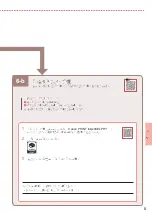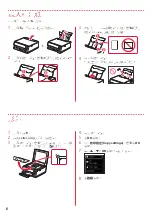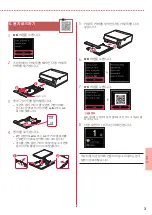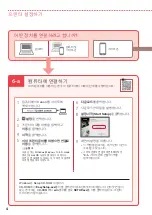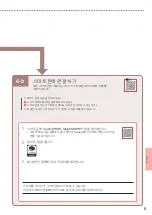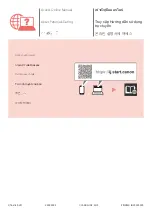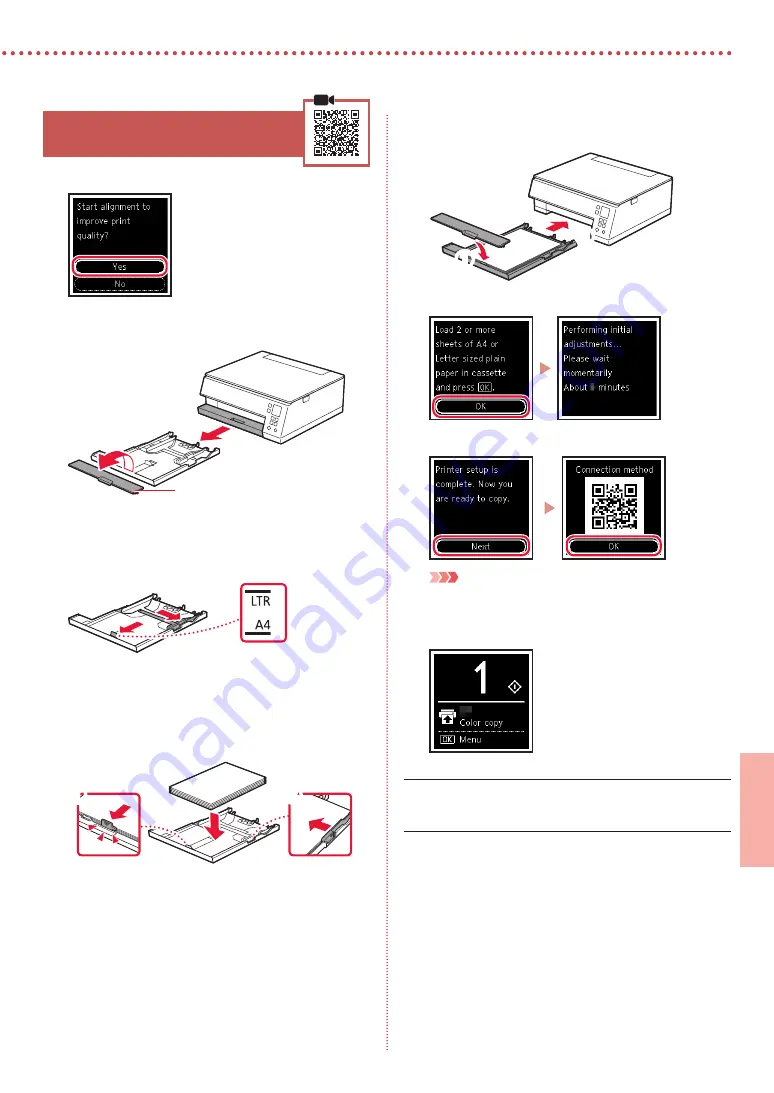
3
한국어
5.
용지
로드하기
1
OK
버튼을
누릅니다
.
2
프린터에서
카세트를
제거한
다음
카세트
커버를
제거합니다
.
카세트
커버
a
b
3
용지
가이드를
밀어
벌립니다
.
•
오른쪽
용지
가이드를
오른쪽
가장자리로
밉니다
.
앞쪽
용지
가이드를
Letter
또는
A4
표시에
맞춥니다
.
4
용지를
로드합니다
.
•
2
장
이상의
Letter
또는
A4
크기
보통
용지를
인쇄면이
아래로
향하게
하여
로드합니다
.
•
용지를
앞쪽
용지
가이드에
맞게
넣고
오른쪽
용지
가이드를
용지
너비에
맞춥니다
.
a
b
5
카세트
커버를
부착한
다음
카세트를
다시
넣습니다
.
a
b
6
OK
버튼을
누릅니다
.
7
OK
버튼을
누릅니다
.
중요
QR
코드를
스캔하여
설정
절차에
대한
비디오
자습서를
참조하십시오
.
8
다음
화면이
나타나는지
확인합니다
.
프린터를
다른
장치에
연결하지
않고
사용하는
경우
설정이
완료되었습니다
.
Summary of Contents for PIXMA TS6370
Page 9: ...1 1 Setup CD ROM Windows 2 1 2 b a 3 a b 3 1 2 3 OK 4 OK QR 5 OK...
Page 10: ...2 4 1 2 b a 3 Y 4 5 6 2 5 7 b a...
Page 11: ...3 5 1 OK 2 a b 3 Letter A4 4 Letter A4 2 a b 5 a b 6 OK 7 OK QR 8...
Page 13: ...6 b 5 6 b 1 Canon PRINT Inkjet SELPHY QR Canon 2 3 a Wi Fi b 6...
Page 14: ...6 1 2 a b 3 a b 4 1 2 Letter A4 3 4 5 OK 6 Copy settings OK 7 OK 8...
Page 27: ...1 1 Windows 2 1 2 b a 3 a b 3 1 2 3 OK 4 OK QR 5 OK...
Page 28: ...2 4 1 2 b a 3 Y 4 5 6 2 5 7 b a...
Page 29: ...3 5 1 OK 2 a b 3 Letter A4 4 2 Letter A4 a b 5 a b 6 OK 7 OK QR 8...
Page 31: ...6 b 5 6 b 1 Canon PRINT Inkjet SELPHY QR Canon 2 3 a Wi Fi b 6...
Page 32: ...6 1 2 a b 3 a b 4 1 2 Letter A4 3 4 5 OK 6 Copy settings OK 7 OK 8...
Page 33: ...1 1 Windows Setup CD ROM 2 1 2 b a 3 a b 3 1 2 ON 3 OK 4 OK QR 5 OK...
Page 34: ...2 4 1 2 b a 3 Y 4 5 6 2 5 7 b a...
Page 35: ...3 5 1 OK 2 a b 3 Letter A4 4 2 Letter A4 a b 5 a b 6 OK 7 OK QR 8...
Page 37: ...6 b 5 6 b 1 Canon PRINT Inkjet SELPHY QR Canon 2 3 a Wi Fi b 6...
Page 38: ...6 1 2 a b 3 a b 4 1 2 Letter A4 3 4 5 OK 6 Copy settings OK 7 OK 8 Start...